
Les accessoires Bluetooth tels que les souris et les claviers sont très pratiques pour votre ordinateur Apple Mac. Cependant, ces appareils ont une autonomie limitée, donc vérifier régulièrement l'autonomie de leur batterie vous permet de ne pas être pris au dépourvu par des déconnexions soudaines. Qui ne voudrait pas vérifier le niveau de batterie d’un accessoire Bluetooth en quelques clics ? Heureusement, votre Mac propose plusieurs moyens simples de vérifier le niveau de la batterie des appareils Bluetooth connectés à votre ordinateur Apple Mac. Explorons ces options simples.
Sous Mac, la barre de menus est l'une des zones les plus faciles à afficher. Faites simplement glisser votre curseur pour afficher la barre de menu. De plus, vous pouvez également rendre la barre de menus toujours visible en mode plein écran.
Si vous ne voyez pas l'icône Bluetooth dans la barre de menu, vous devez l'ajouter manuellement. Voici comment l'ajouter à votre Mac :
Pour les Mac exécutant macOS Ventura ou version ultérieure :
Cliquez sur Menu Apple → Paramètres système.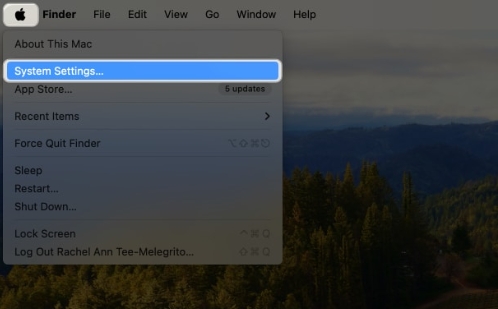 Sélectionnez Centre de contrôle dans la barre latérale. Sous le module Control Center, recherchez Bluetooth et sélectionnez Afficher dans la barre de menu dans le menu déroulant.
Sélectionnez Centre de contrôle dans la barre latérale. Sous le module Control Center, recherchez Bluetooth et sélectionnez Afficher dans la barre de menu dans le menu déroulant. 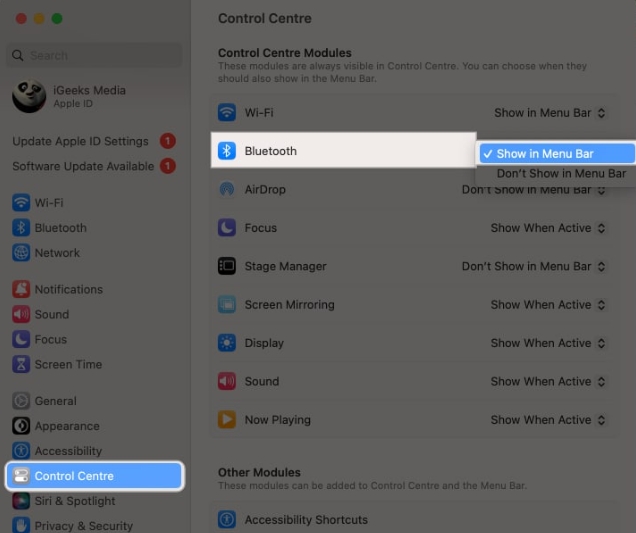
Maintenant, l'icône Bluetooth est visible dans la barre de menu, cliquez simplement dessus. Cela affichera une liste déroulante de tous les appareils Bluetooth couplés à votre Mac. À côté du nom de chaque appareil, vous verrez son niveau actuel de batterie, vous permettant de surveiller la charge en un coup d'œil.
Si vous ne souhaitez pas ajouter l'icône Bluetooth à la barre de menu, surtout si elle contient déjà trop d'icônes, vous pouvez y accéder via Control Center.
Cliquez sur l'icône Control Center dans la barre de menu → cliquez sur Bluetooth. Une fenêtre contextuelle apparaîtra répertoriant tous les appareils Bluetooth et affichant le pourcentage de batterie de l'appareil actuellement connecté à votre Mac.Vous ne savez pas comment utiliser Control Center à votre avantage ? Lisez notre article pour savoir comment utiliser et personnaliser Control Center pour être plus efficace.
Le widget Batterie pour macOS Sonama est un outil pratique pour suivre la puissance de la batterie. Il affiche le niveau de la batterie de votre Mac et de tout autre appareil à proximité connecté via Bluetooth.
Contrôlez-cliquez ou appuyez avec deux doigts sur le fond d'écran du bureau pour voir le menu contextuel. Sélectionnez Modifier le widget.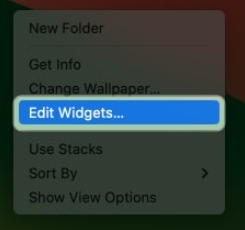 Sélectionnez Batterie dans la barre latérale gauche → Sélectionnez le style de widget que vous choisissez dans la partie droite.
Sélectionnez Batterie dans la barre latérale gauche → Sélectionnez le style de widget que vous choisissez dans la partie droite. Vous pouvez également accéder à la liste des appareils Bluetooth Mac trouvée dans les paramètres système pour afficher tous les appareils Bluetooth actuellement connectés à votre Mac, ainsi que leurs niveaux de batterie.
Cliquez sur le menu Pomme → Paramètres système → . Bluetooth Dans la section Mes appareils sur le côté droit de la fenêtre, vous trouverez une liste des accessoires connectés à votre Mac. Sous le nom de chaque appareil, vous trouverez son pourcentage de batterie, donnant une indication claire de la quantité d'énergie restante pour chaque appareil.Si vous êtes à l'aise avec Terminal, vous pouvez également exécuter des commandes pour connaître rapidement le pourcentage de batterie de votre appareil.
Démarrer le terminal → Saisissez un ou deux des éléments suivants et appuyez sur Entrée :
Batterie du clavier : ioreg -c AppleBluetoothHIDKeyboard |grep '"BatteryPercent" ='Batterie de la souris : ioreg -c BNBMouseDevice |grep '"BatteryPercent" ='Résumé…
Garder un œil sur l'état de la batterie de vos accessoires Bluetooth est une bonne habitude pour éviter qu'ils ne soient à court de batterie aux pires moments possibles, comme lors d'une réunion ou lorsque vous travaillez sur une tâche urgente.
Ce qui précède est le contenu détaillé de. pour plus d'informations, suivez d'autres articles connexes sur le site Web de PHP en chinois!
 Que sont les logiciels d'accélération cdn ?
Que sont les logiciels d'accélération cdn ?
 Comment convertir le format wav
Comment convertir le format wav
 utilisation de la commande head
utilisation de la commande head
 OuYi Exchange est-il légal ?
OuYi Exchange est-il légal ?
 Comment créer une entrée d'encyclopédie
Comment créer une entrée d'encyclopédie
 Dernier classement des échanges de devises numériques
Dernier classement des échanges de devises numériques
 Introduction à la commande de suppression Linux
Introduction à la commande de suppression Linux
 Pourquoi Webstorm ne peut pas exécuter le fichier
Pourquoi Webstorm ne peut pas exécuter le fichier